Kuinka hankkia Discovery Plus Firestickille ja Fire TV: lle
Mitä tietää
- Fire TV -laitteeltasi: Etsi ja valitse Discovery Plusja valitse sitten Saada.
- Vaihtoehtoisesti navigoi kohteeseen Amazonin sovelluskauppa. Etsi ja valitse Discovery Plusja napsauta sitten Hanki sovellus.
- Käytä Amazon-salasanaasi sovelluksen aktivoimiseen ja tilaa, jos sinulla ei vielä ole tiliä.
Tässä artikkelissa kerrotaan, kuinka Discovery Plus hankitaan ja asennetaan Amazon Fire TV -suoratoistolaitteeseen, mukaan lukien Fire Stick, Fire Stick Lite, Fire TV Cube ja muut.
Onko Discovery Plus saatavana Fire Stickissä?
Discovery Plus -sovelluksessa on virallinen Fire TV -sovellus, ja voit saada sen suoraan Amazonista. Tämä tarkoittaa, että voit hankkia Discovery Plusin suoraan Fire Stick-, Fire Stick Lite-, Fire TV Cube-, Fire Edition -televisioosi ja muihin yhteensopiviin Fire TV -laitteisiin. Se on saatavana suoraan Fire TV -laitteellesi, ja voit myös saada sen Android App Storesta Amazon-verkkosivustolta.
Discovery Plus -sovelluksen hankkiminen ja asentaminen Fire TV: hen
Koska Fire TV: lle on olemassa virallinen Discovery Plus -sovellus, sen hankkiminen ja asentaminen toimii samalla tavalla kuin minkä tahansa muun virallisen Fire TV -sovelluksen asentaminen. Voit saada sen suoraan Fire TV -laitteellesi, kunhan se on yhteydessä Internetiin.
Näin saat Discovery Plusin Fire TV -laitteellesi:
-
Paina aloitusnäytössä ohjaimen vasenta painiketta valitaksesi hakukuvake.
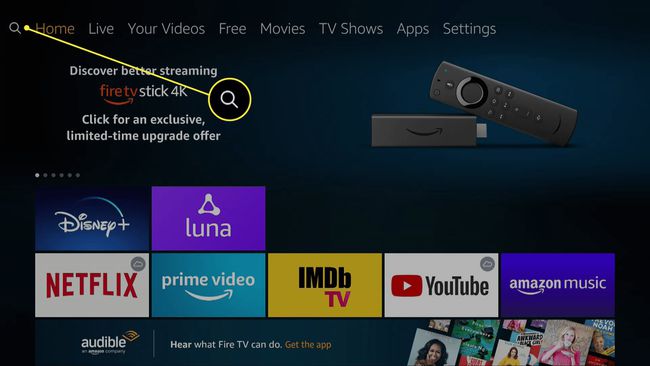
-
Aloita kirjoittaminen Discovery Plus näyttönäppäimistöllä ja valitse Discovery Plus tai Discovery Plus -sovellus tuloksista, kun se näkyy.
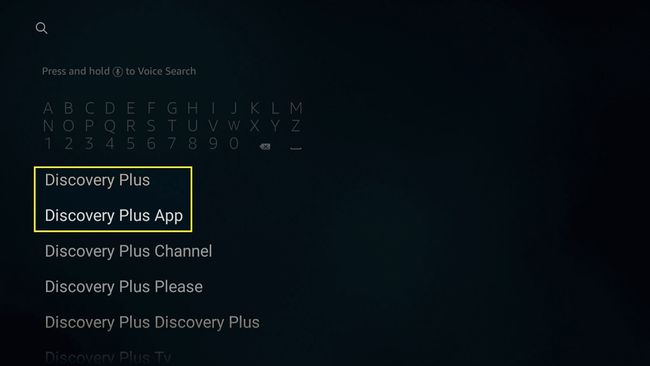
-
Valitse Discovery+.
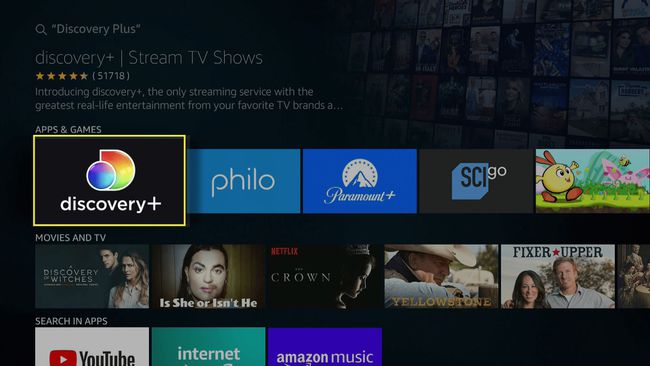
-
Valitse Saada tai ladata.
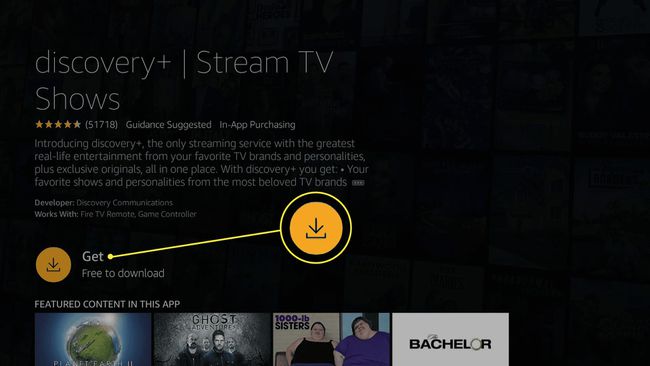
Jos olet asentanut Discovery Plusin mihin tahansa Fire TV -laitteeseen aiemmin, näet ladata. Jos et ole koskaan asentanut sitä ennen, näet Saada.
-
Odota, että sovellus latautuu ja asentuu, ja valitse Avata.
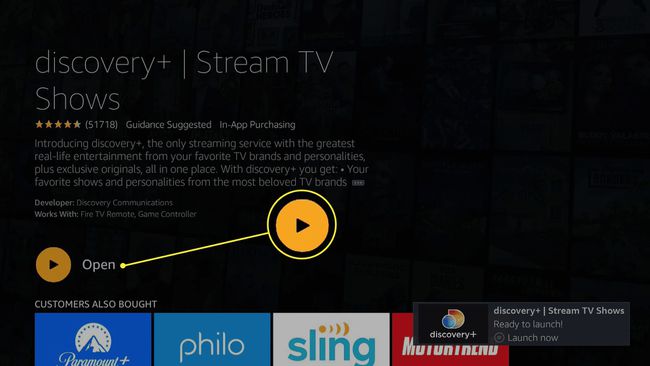
-
Valitse Aloita 7 päivän ilmainen kokeilu, tai Kirjaudu sisään.
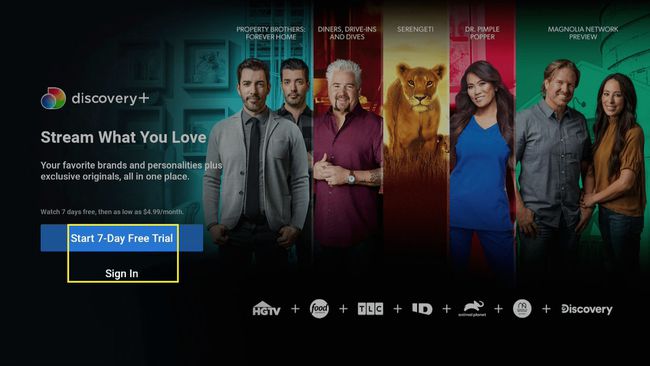
Jos sinulla on tili ja olet kirjautunut sisään tässä vaiheessa, olet valmis. Muussa tapauksessa jatka sovelluksen määrittämistä loppuun.
-
Jos sinulla ei vielä ole tiliä, valitse Discovery+ tai Discovery+ (ilman mainoksia).
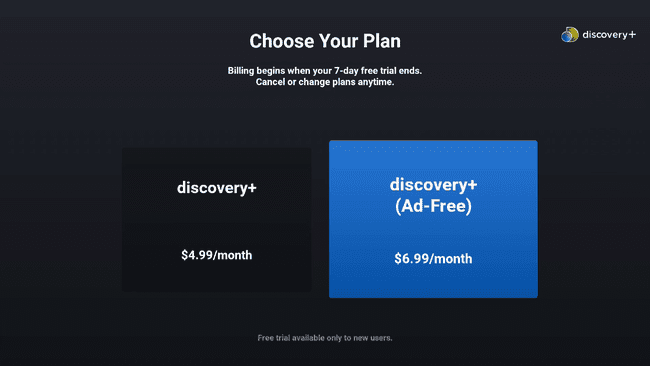
-
Kirjoita sähköpostiosoitteesi, valitse salasana ja valitse Olla samaa mieltäja Jatka.

-
Valitse Aloita 1 viikon ilmainen kokeilu.
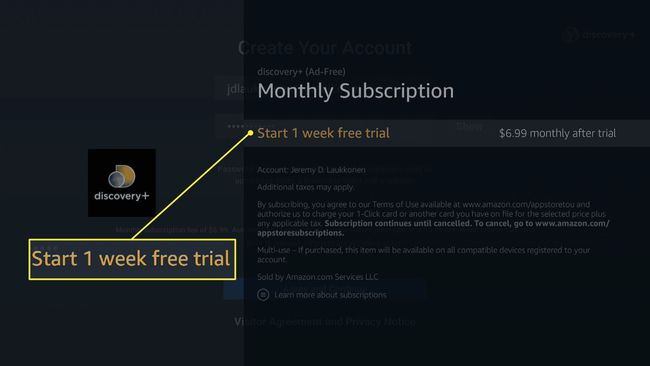
-
Anna Amazon-salasanasi valtuuttaaksesi tilauksen käyttämällä tallennettua maksutapaa.
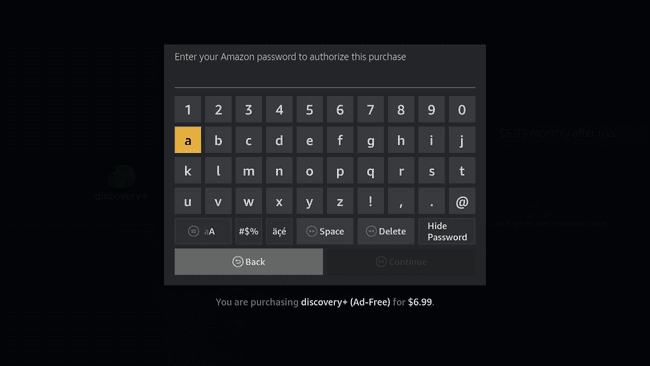
Jos et peruuta tilausta seitsemän päivän kuluessa, Discovery Plus veloittaa luottokorttiasi.
-
Discovery Plus on valmis katsottavaksi Fire TV -laitteellasi.
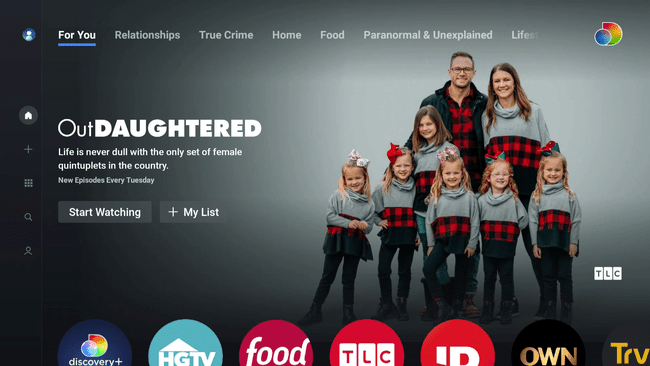
Discovery Plus: n saaminen Fire TV: hen Amazon-verkkosivuston tai Shopping-sovelluksen avulla
Voit myös hankkia Discovery Plus -sovelluksen Android App Storesta Amazon-verkkosivustolta tai Amazon-ostossovelluksesta. Jos käytät tätä vaihtoehtoa ja sinulla on useita Fire TV -laitteita, voit valita, kumman haluat asentaa sovelluksen. Kun olet hankkinut sovelluksen tällä tavalla, löydät myös Discovery Plusin valmiina ladattavaksi ja asennettavaksi muille Fire TV -laitteillesi.
Näin hankit Discovery Plus for Fire TV: n Amazon-verkkosivustolta:
-
Siirry Amazonin Android App Storeen valitsemallasi verkkoselaimella.
Jos käytät Amazon-ostossovellusta, napauta valikkokuvake > shoppaile osastoittain > sovelluksia ja pelejä päästäksesi Amazon-sovelluskauppaan.
-
Tyyppi Discovery Plus hakukenttään ja paina enteriä tai napsauta suurennuslasia.
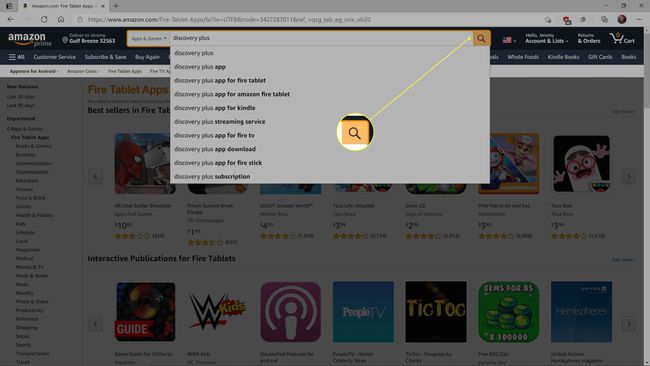
-
Napsauta tai napauta Discovery+ hakutuloksissa.
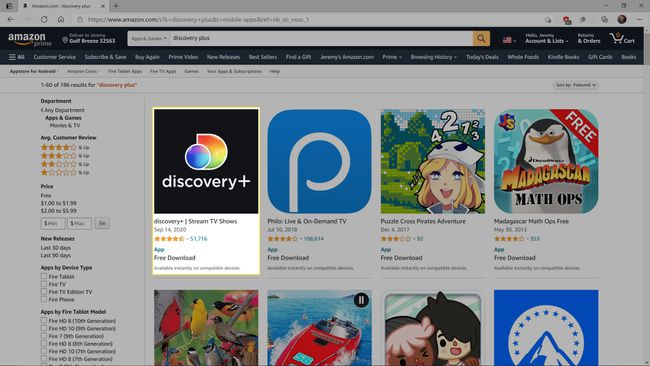
-
Napsauta tai napauta toimittaa pudotusvalikosta.
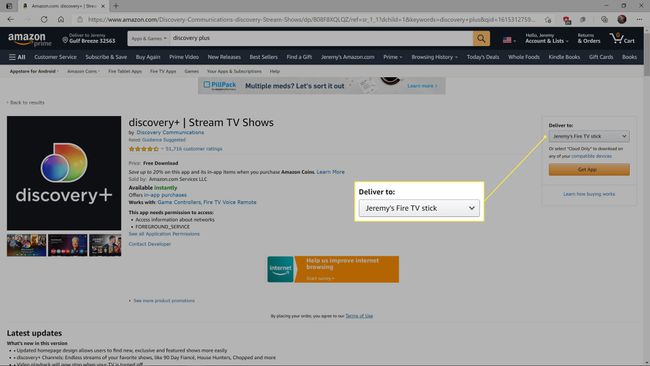
-
Valitse Fire TV -laite johon haluat asentaa Discovery Plus -sovelluksen.
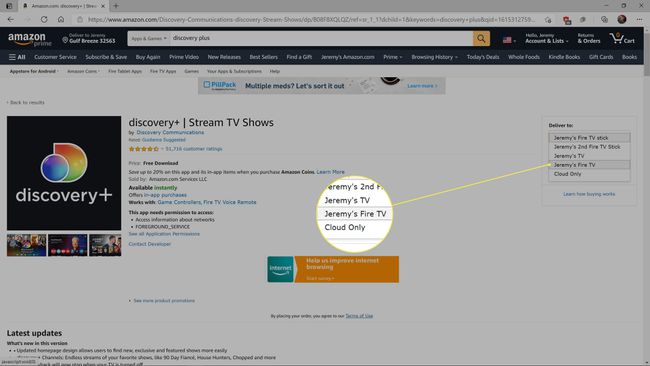
-
Napsauta tai napauta Hanki sovellus tai Toimita.
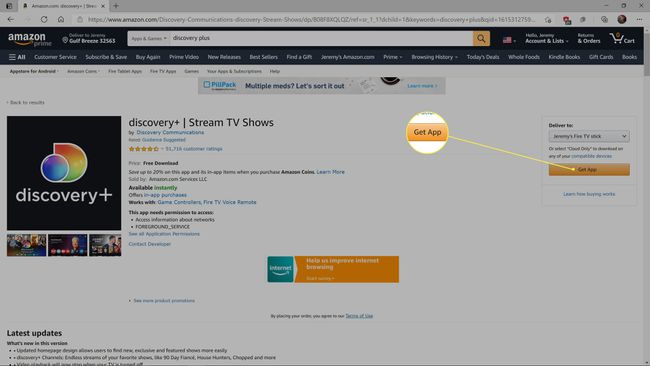
Jos et ole koskaan asentanut tätä sovellusta aiemmin, näet Hanki sovellus. Jos olet asentanut sen aiemmin, näet Toimita. Valitse lisälaitteet ja napsauta Toimita asettaa sovelluksen uudelleen jonoon asennusta varten näille laitteille.
Jos Fire TV -laitteesi on päällä ja yhdistetty Internetiin, sovellus asettuu automaattisesti jonoon, lataa ja asentaa.
